こんにちはSalt(@0siosaaan)です!
以前「超アニメ好きの僕がdアニメストアをおすすめする5つの理由とネットでの評判」 という記事で、dアニメストアがなぜおすすめなのか?を紹介させていただきましたが
[voice icon=”http://saltlog.biz/wp-content/uploads/2017/01/20170127032532-1.jpg” name=”saltさん” type=”r”]やっぱり自分には合わなかったなぁ…[/voice]という方のために、今回はdアニメストアを解約する方法を紹介していきたいと思います。
パソコンでもスマホでも解約手続きができるように、どちらの手順も紹介しているので、下のもくじから移動してくださいね!
- パソコンから解約する方法
- スマホから解約する方法
- 解約する注意点
解約の手順
解約をするにはDアカウントのIDとパスワードが必要になります。
パソコンから退会(解約)する方法
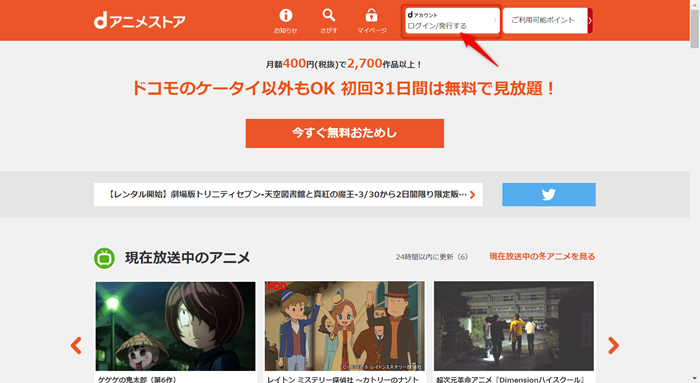
はじめにdアニメストア を開き、ログインしていない場合は右上のログイン / 発行するをクリックしてログインをしてください。
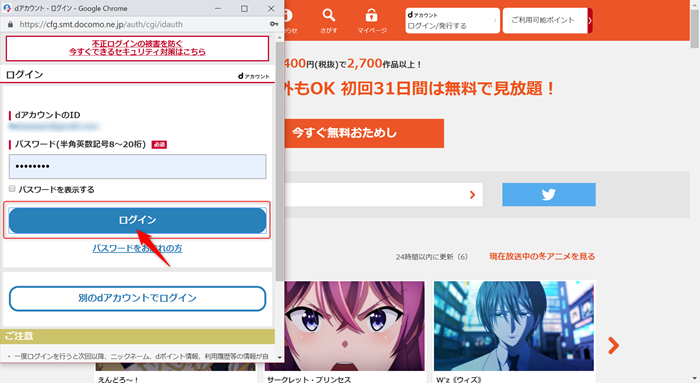
クリックすると別のウインドウが開くので、IDとパスワードを入力してログインをクリックします。
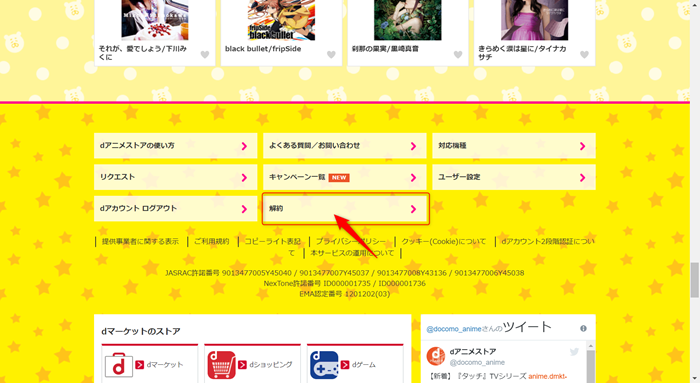
ログインが完了したら、画面をほぼ1番下までスクロールして解約というボタンをクリックしてください。
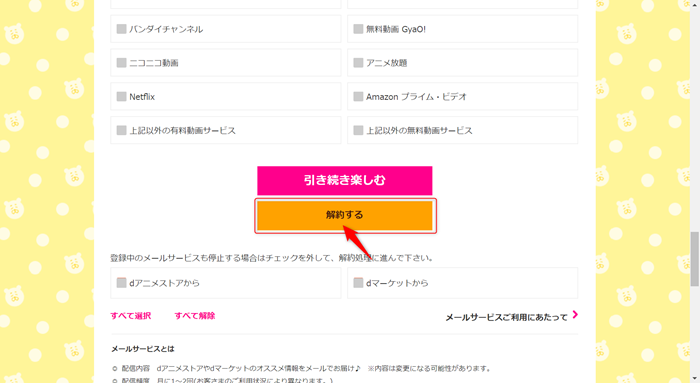
解約ページを開くとアンケートが3つほどあるので済ませたら下の方にスクロールして解約するという黄色のボタンクリックします。
また、アンケート以外にも同意の確認のチェックを入れる必要がありますが、「dアニメストアの注意事項」をクリックして内容を確認をしないと「dアニメストアの注意事項に同意する」にチェックを入れることができないので要注意です!
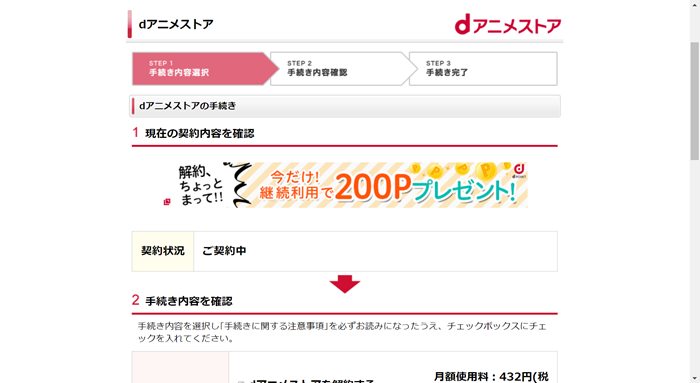
するとDアカウントの編集ページが表示されるので、解約の内容を確認して正しければ次へをクリックします。
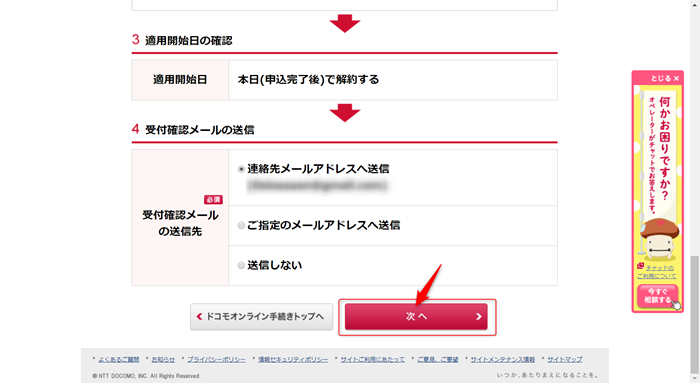
次へをクリックすると最終確認のために①の時と同じ内容が表示されるのでしっかりと確認して手続きを完了するをクリックしてください。
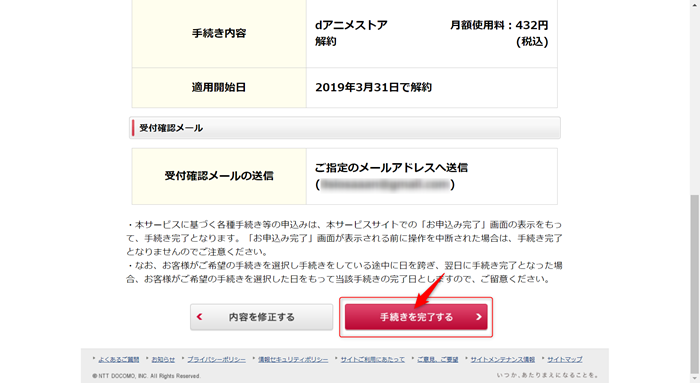
スマートフォンから退会(解約)する方法
パソコンでの退会と同じように、まずは公式サイト を開きます。
dアニメストアのページ開いたらログイン/発行するボタンをタップしてログインをしてください。
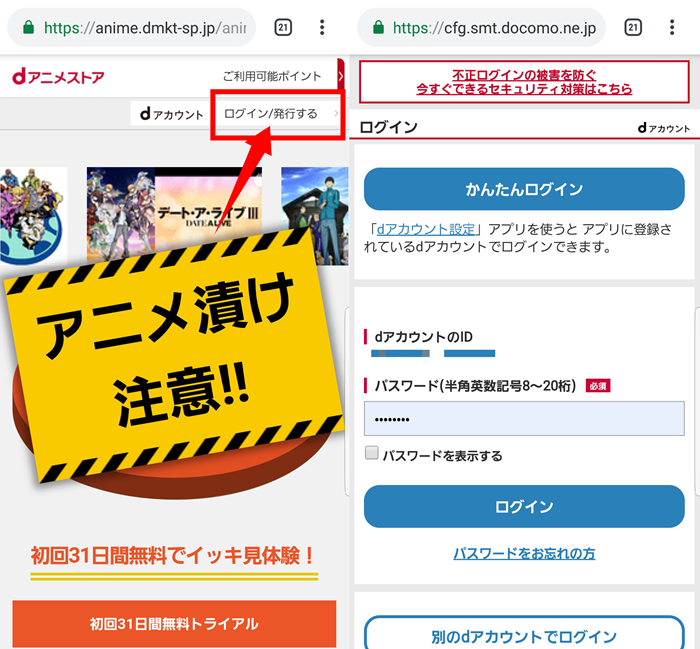
ログインが完了したらページの1番下まで移動して解約をタップします。
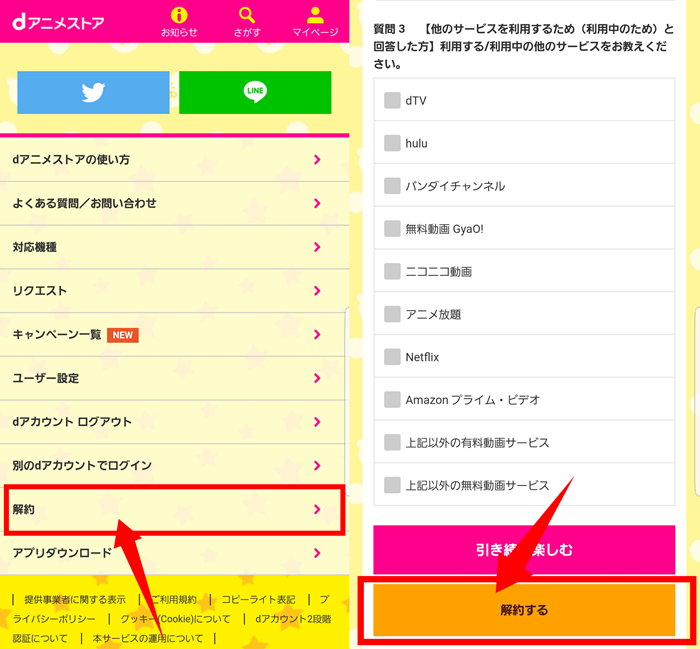
解約理由や他にdアニメストアのようなサービスは利用しているか?などの1から3までのアンケートを適当に答えて、最後に解約するをタップして解約を進めていきます。
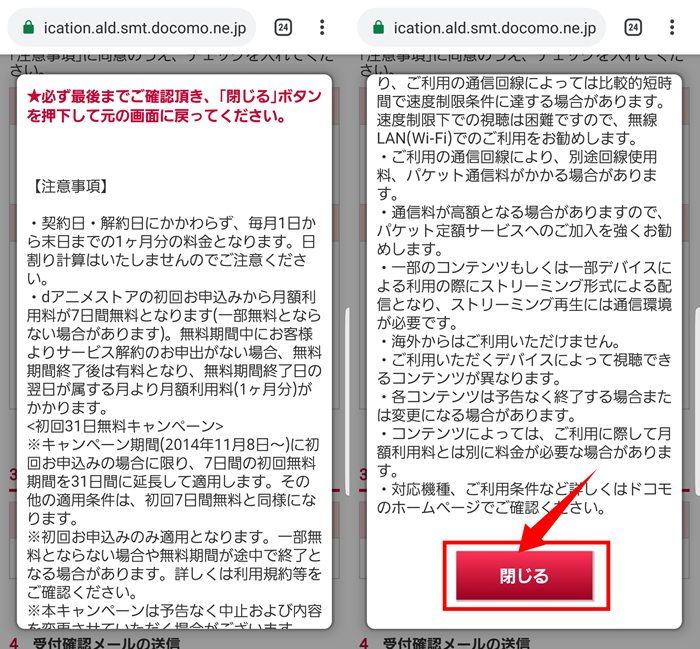
アンケートの他にも同意の確認のチェックを入れる必要があり、チェックを入れるには「dアニメストアの注意事項」をタップして、内容を確認をして最後までスクロールして「閉じる」をタップすることで「dアニメストア の注意事項に同意する」にチェックを入れることができます。
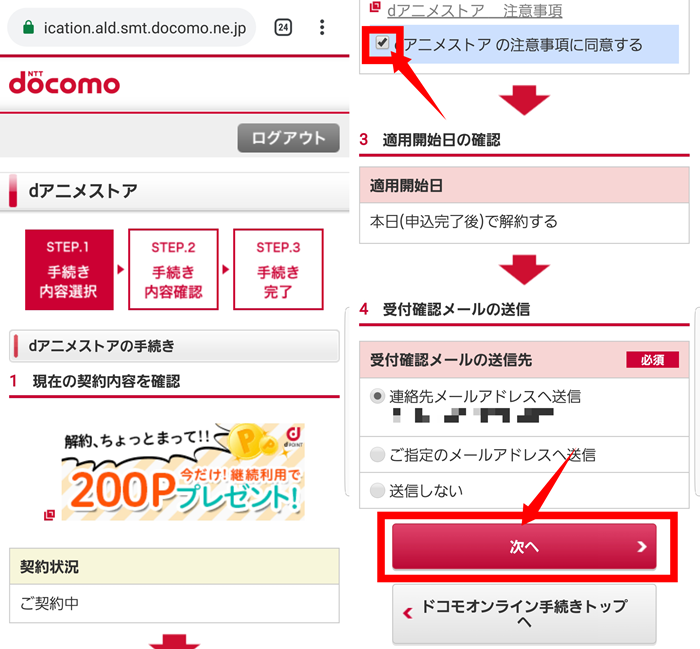
解約するをタップするとdアカウントのページが表示されるので、解約する内容を確認したら次へをタップします。
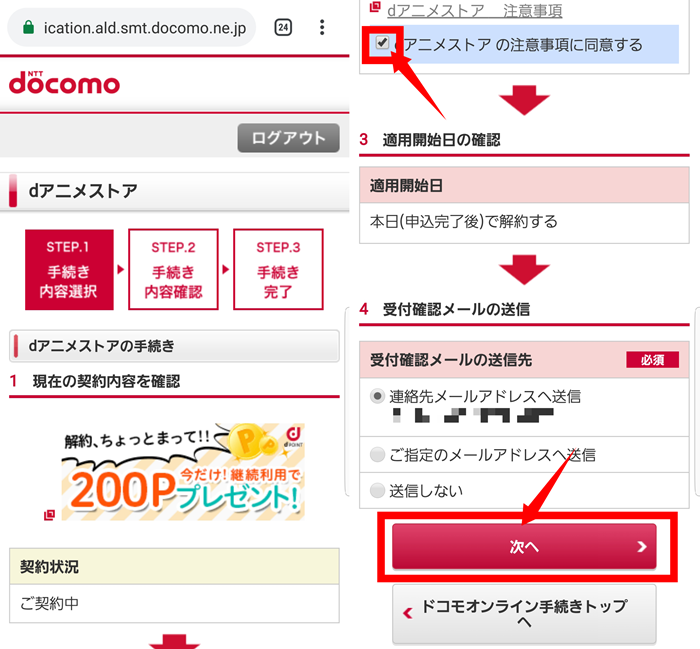
dアカウントの手続きはSTEP1からSTEP3までありますが、STEP2の手続きを完了するをタップすることでdアニメストアを解約してしまうので、慎重にタップしてください。
以上がスマホを使ってdアニメストアを解約する手順です!
まとめ
[aside type=”boader”]- パソコンもスマホも手順はほぼ同じ
- 30日間は無料で使える
ということで、dアニメストアを解約する方法をご紹介させていただきました。
ボクは毎日、Dアニメストアでアニメを見ているので解約なんて考えられませんが、あまりアニメを見ない方にはちょっともったいないかと思います。
まだ、dアニメストアを使ったことがないよ!という方は初回なら31日の間は無料でアニメを見ることができるのでぜひ試して見てください!
実際に何日間か使ってみてあまり良くなかったら、この記事を参考に解約して頂ければなと思います( ´ ` )





